ppt給幻燈片的頁腳插入圖片的教程
時(shí)間:2024-03-06 09:30:23作者:極光下載站人氣:131
用戶在日常的工作中都會(huì)應(yīng)用到ppt軟件來展示會(huì)議內(nèi)容、靈感來源或是工作總結(jié)等文件內(nèi)容,將用戶的信息思維更加清晰直觀的呈現(xiàn)出來,因此ppt軟件成為了用戶的辦公必備,當(dāng)用戶在使用ppt軟件時(shí),有時(shí)會(huì)在幻燈片底部插入頁腳,用戶想要在頁腳中插入圖片,卻不知道怎么來操作實(shí)現(xiàn),其實(shí)這個(gè)問題是很好解決的,用戶直接插入頁腳,并在繪圖工具中找到形狀填充選項(xiàng),接著選擇圖片插入即可解決問題,詳細(xì)的操作過程是怎樣的呢,接下來就讓小編來向大家分享一下ppt給幻燈片的頁腳插入圖片的方法教程吧,希望用戶在看了小編的教程后,能夠從中獲取到有用的經(jīng)驗(yàn)。

方法步驟
1.用戶在電腦上打開ppt軟件,并來到幻燈片編輯頁面上來進(jìn)行設(shè)置

2.接著在頁面上方的菜單欄中點(diǎn)擊插入選項(xiàng),將會(huì)顯示出相關(guān)的選項(xiàng)卡,用戶選擇其中的頁眉和頁腳選項(xiàng)
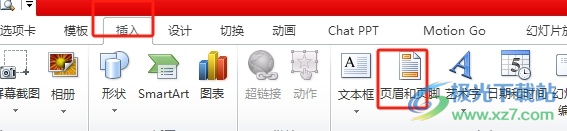
3.進(jìn)入到頁眉和頁腳窗口中,用戶勾選頁腳選項(xiàng)后,在頁面右側(cè)按下全部應(yīng)用按鈕

4.這時(shí)用戶在幻燈片編輯頁面上可以看到顯示出來的頁腳編輯框,用戶選中后在菜單欄中點(diǎn)擊繪圖工具的格式選項(xiàng),然后在顯示出來的選項(xiàng)卡中選擇形狀填充選項(xiàng)
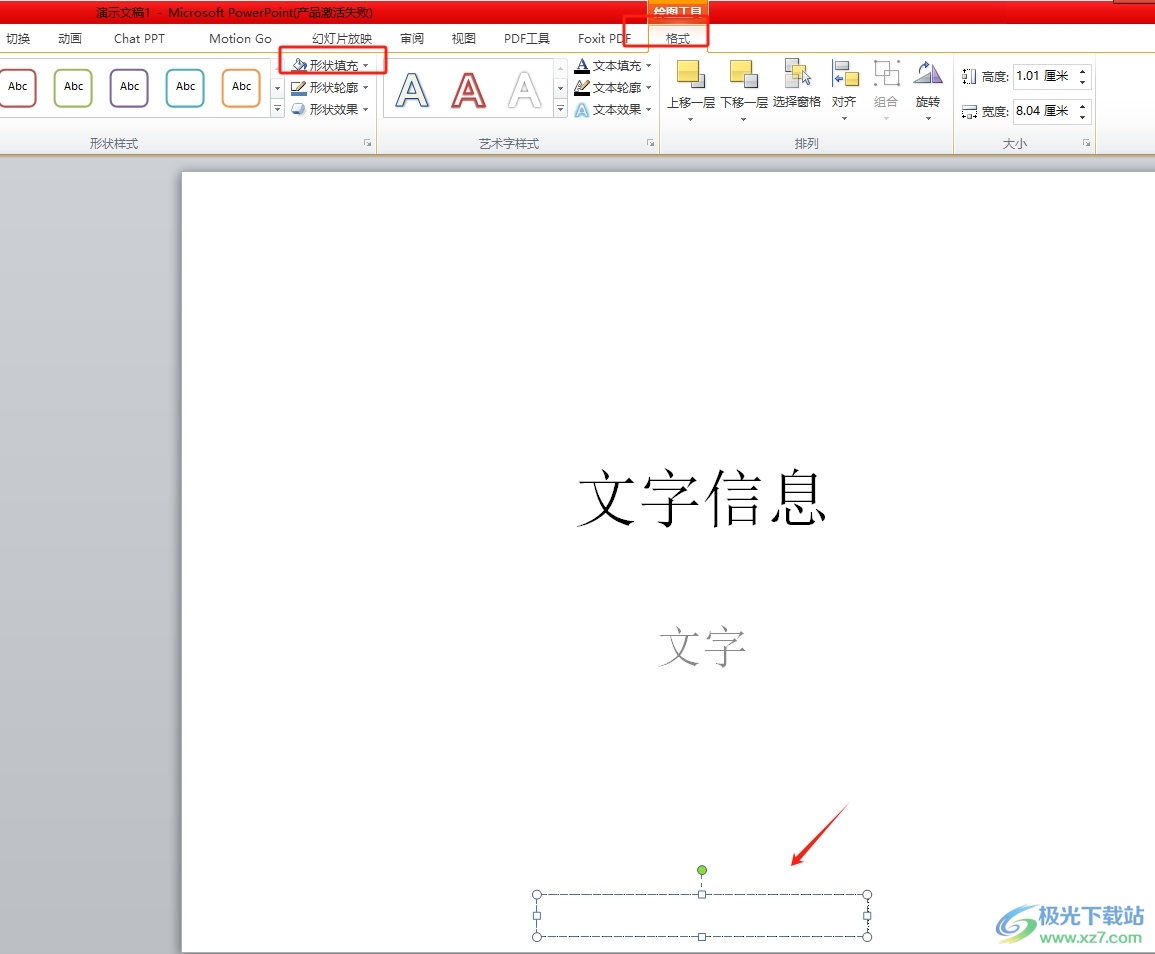
5.在彈出來的下拉選項(xiàng)卡中,用戶選擇其中的圖片選項(xiàng),將會(huì)打開文件夾窗口
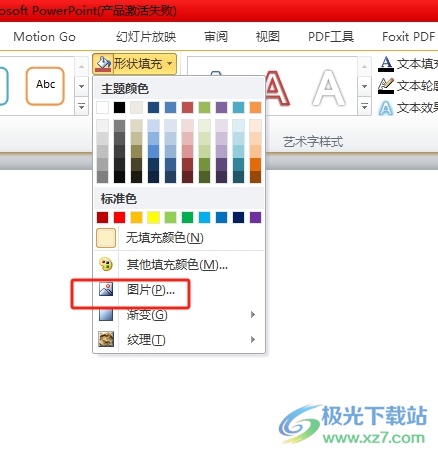
6.在打開的插入圖片窗口中,用戶點(diǎn)擊其中的圖片后,按下右下角的打開按鈕

7.完成上述操作后,用戶就會(huì)發(fā)現(xiàn)當(dāng)前頁面上的頁腳成功插入了圖片,效果如圖所示

用戶在制作演示文稿時(shí),會(huì)在幻燈片的底部插入頁腳,根據(jù)需求有時(shí)還會(huì)為頁腳插入圖片,這時(shí)用戶直接在菜單欄中點(diǎn)擊插入頁眉頁腳選項(xiàng),接著在繪圖工具中點(diǎn)擊形狀填充和圖片選項(xiàng)即可解決問題,方法簡(jiǎn)單易懂,因此有需要的用戶可以跟著小編的教程操作試試看。

大小:60.68 MB版本:1.1.2.0環(huán)境:WinAll, WinXP, Win7
- 進(jìn)入下載
相關(guān)推薦
相關(guān)下載
熱門閱覽
- 1百度網(wǎng)盤分享密碼暴力破解方法,怎么破解百度網(wǎng)盤加密鏈接
- 2keyshot6破解安裝步驟-keyshot6破解安裝教程
- 3apktool手機(jī)版使用教程-apktool使用方法
- 4mac版steam怎么設(shè)置中文 steam mac版設(shè)置中文教程
- 5抖音推薦怎么設(shè)置頁面?抖音推薦界面重新設(shè)置教程
- 6電腦怎么開啟VT 如何開啟VT的詳細(xì)教程!
- 7掌上英雄聯(lián)盟怎么注銷賬號(hào)?掌上英雄聯(lián)盟怎么退出登錄
- 8rar文件怎么打開?如何打開rar格式文件
- 9掌上wegame怎么查別人戰(zhàn)績(jī)?掌上wegame怎么看別人英雄聯(lián)盟戰(zhàn)績(jī)
- 10qq郵箱格式怎么寫?qq郵箱格式是什么樣的以及注冊(cè)英文郵箱的方法
- 11怎么安裝會(huì)聲會(huì)影x7?會(huì)聲會(huì)影x7安裝教程
- 12Word文檔中輕松實(shí)現(xiàn)兩行對(duì)齊?word文檔兩行文字怎么對(duì)齊?
網(wǎng)友評(píng)論